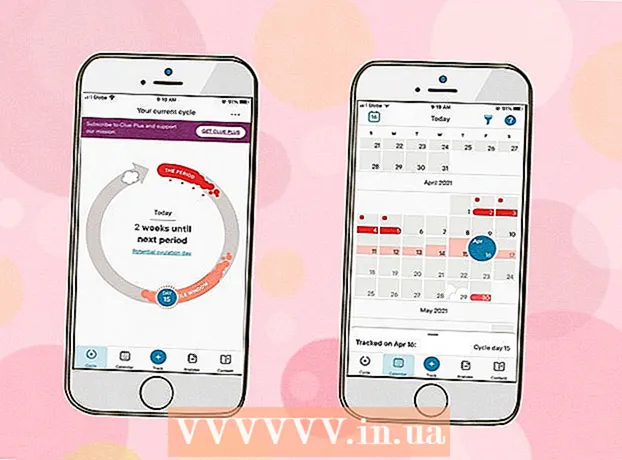Forfatter:
Joan Hall
Oprettelsesdato:
6 Februar 2021
Opdateringsdato:
1 Juli 2024
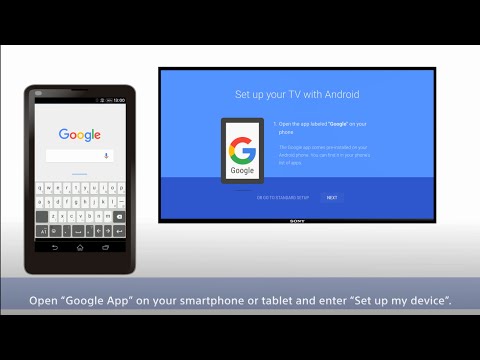
Indhold
- Trin
- Metode 1 af 2: Føj en Gmail -konto til Apple Mail -appen
- Metode 2 af 2: Brug af appen Gmail eller Indbakke
Denne artikel forklarer, hvordan du får adgang til din Gmail -konto på iPhone ved hjælp af Apple Mail -appen eller en af Googles apps: Gmail eller Indbakke.
Trin
Metode 1 af 2: Føj en Gmail -konto til Apple Mail -appen
 1 Åbn appen Indstillinger. Ikonet for denne applikation ligner et gråt gear og er normalt placeret på startskærmen.
1 Åbn appen Indstillinger. Ikonet for denne applikation ligner et gråt gear og er normalt placeret på startskærmen.  2 Rul ned på skærmen, og tryk på Mail. Denne app findes i afsnittet med andre Apple -apps, såsom Kalender og Noter.
2 Rul ned på skærmen, og tryk på Mail. Denne app findes i afsnittet med andre Apple -apps, såsom Kalender og Noter.  3 Klik på Konti. Det er i den første sektion af menuen.
3 Klik på Konti. Det er i den første sektion af menuen.  4 Klik på Tilføj konto. Denne mulighed er placeret nederst på siden Konti.
4 Klik på Tilføj konto. Denne mulighed er placeret nederst på siden Konti.  5 Klik på Google. Denne mulighed er i midten af listen.
5 Klik på Google. Denne mulighed er i midten af listen.  6 Indtast din Gmail -e -mail -adresse i den relevante linje.
6 Indtast din Gmail -e -mail -adresse i den relevante linje. 7 Klik på Næste. Det er en blå knap.
7 Klik på Næste. Det er en blå knap.  8 Indtast adgangskoden i den relevante linje.
8 Indtast adgangskoden i den relevante linje. 9 Klik på Næste. Det er en blå knap.
9 Klik på Næste. Det er en blå knap. - Hvis Gmail-totrinsbekræftelse er aktiveret, skal du indtaste den bekræftelseskode, du har modtaget via sms eller Authenticator.
 10 Flyt skyderen ved siden af Mail til positionen Til. Det bliver grønt.
10 Flyt skyderen ved siden af Mail til positionen Til. Det bliver grønt. - Hvis du vil vælge andre Gmail -data, der skal synkroniseres med iPhone, skal du flytte de respektive skyder til positionen Til.
 11 Klik på Gem. Denne knap er i øverste højre hjørne af skærmen. Du kan nu sende og modtage Gmail -e -mails via Mail -appen.
11 Klik på Gem. Denne knap er i øverste højre hjørne af skærmen. Du kan nu sende og modtage Gmail -e -mails via Mail -appen.
Metode 2 af 2: Brug af appen Gmail eller Indbakke
 1 Åben op App butik. Ikonet for denne applikation er et hvidt "A" på en blå baggrund.
1 Åben op App butik. Ikonet for denne applikation er et hvidt "A" på en blå baggrund.  2 Klik på Søg nederst til højre på skærmen. Klik derefter på søgelinjen øverst på skærmen, og begynd at skrive ordet Gmail. Når du skriver, vises de tilsvarende apps under søgelinjen.
2 Klik på Søg nederst til højre på skærmen. Klik derefter på søgelinjen øverst på skærmen, og begynd at skrive ordet Gmail. Når du skriver, vises de tilsvarende apps under søgelinjen.  3 Vælg en applikation. Gmail- og Indbakke -apps er udviklet af Google og giver dig mulighed for at sende og modtage Gmail -e -mails på din iPhone.
3 Vælg en applikation. Gmail- og Indbakke -apps er udviklet af Google og giver dig mulighed for at sende og modtage Gmail -e -mails på din iPhone. - I modsætning til Gmail -appen kan du føje enhver mailtjenestekonto til Indbakke -appen.
 4 Klik på Download. Denne knap findes til højre for appen.
4 Klik på Download. Denne knap findes til højre for appen. - Knappen "Download" ændres til en knap "Installere"; klik på den. Appikonet tilføjes til startskærmen.
 5 Klik på Åbn. Denne knap vises i stedet for knappen "Installere".
5 Klik på Åbn. Denne knap vises i stedet for knappen "Installere".  6 Klik på Tillad. Dette giver appen mulighed for at sende en meddelelse, når du modtager en ny e -mail.
6 Klik på Tillad. Dette giver appen mulighed for at sende en meddelelse, når du modtager en ny e -mail. - Hvis du bruger indbakke -appen, skal du først logge ind og derefter tillade, at der sendes meddelelser.
- Hvis du vil ændre disse indstillinger, skal du åbne appen Indstillinger, rulle ned på skærmen og trykke på "Meddelelser"og tryk derefter på "Gmail" eller "Indbakke".
 7 Klik på Log ind. Denne knap er nederst på skærmen.
7 Klik på Log ind. Denne knap er nederst på skærmen.  8 Tilføj din Gmail -konto. Hvis den vises på listen "Konti", skal du flytte skyderen til positionen "Aktiver" (den bliver blå).
8 Tilføj din Gmail -konto. Hvis den vises på listen "Konti", skal du flytte skyderen til positionen "Aktiver" (den bliver blå). - Hvis din konto ikke er angivet, skal du klikke på "Tilføj konto" (nederst på listen). Indtast derefter din Gmail -e -mail -adresse, klik på "Yderligere", indtast din adgangskode, og tryk derefter på "Yderligere".
- Hvis Gmail-totrinsbekræftelse er aktiveret, skal du indtaste den bekræftelseskode, du har modtaget via sms eller Authenticator.
 9 Klik på Afslut. Det er i øverste venstre hjørne af skærmen. Du konfigurerer din Gmail -konto på iPhone ved hjælp af en app udviklet af Google.
9 Klik på Afslut. Det er i øverste venstre hjørne af skærmen. Du konfigurerer din Gmail -konto på iPhone ved hjælp af en app udviklet af Google. - Hvis du vil tilføje eller redigere Gmail -konti, skal du klikke på ≡ (i øverste venstre hjørne af Indbakke -appen), klikke på pil ned til højre for din Gmail -e -mailadresse og derefter klikke på "Kontostyring".